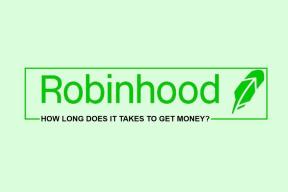Cómo agregar, editar o eliminar sus reseñas de Google Maps
Miscelánea / / April 03, 2023
¿Alguna vez has visitado un lugar y has querido compartir tu experiencia, buena o mala, con los demás? Bueno, puedes dejar reseñas en Google Maps. Y si alguna vez siente que su opinión ha cambiado o desea agregar información adicional, también tiene la opción de editar o eliminar su opinión.

Además, Google Maps no permite revisiones anónimas. Por lo tanto, todas las reseñas que publiques serán públicas. De esta manera, otros pueden votar en su revisión de acuerdo con lo útil que fue para ellos e incluso agregar comentarios. Además de agregar o eliminar esas reseñas, también puede restringir sus reseñas en Google Maps. Sigue leyendo para saber más.
Consejo: Consulte nuestra guía para conocer otros Consejos y trucos de Google Maps.
Cómo dejar una reseña en Google Maps
Dejar reseñas en Google Maps es tan simple como encontrar el negocio o el lugar y hacer clic en el botón de reseña. Sin embargo, ¿sabe que hay más de una forma de encontrar los lugares que desea reseñar? Lea la siguiente sección para averiguarlo.
Uso del navegador web
Al usar Google Maps en su navegador web, también puede buscar lugares visitados anteriormente en su línea de tiempo y revisarlos como desee. Siga los pasos a continuación para hacerlo.
Paso 1: Abra Google Maps en su navegador.
Abrir Google Maps en el navegador web
Paso 2: Aquí, haga clic en el icono del menú de hamburguesas.

Paso 3: Luego, haz clic en Tus contribuciones.

Etapa 4: Todos los lugares visitados recientemente serán visibles aquí. Simplemente haga clic en el lugar que desea revisar para comenzar.
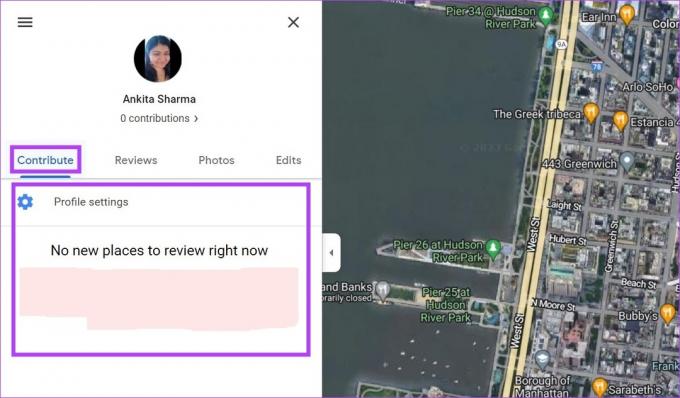
Paso 5: Alternativamente, si desea revisar un lugar que no aparece en su historial reciente, haga clic en cerrar para cerrar la ventana de contribución.
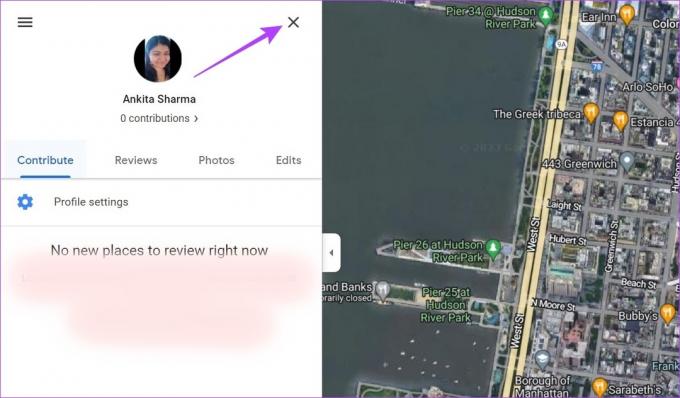
Paso 6: Luego, haz clic en la barra de búsqueda y escribe el nombre del lugar que deseas revisar.
Paso 7: Seleccione el lugar que desea revisar de los resultados de búsqueda.

Paso 8: Una vez que se abra el panel lateral, desplácese hacia abajo y haga clic en "Escribir una reseña".

Paso 9: Aquí, puede escribir su reseña, dar una calificación de 5 estrellas e incluso agregar imágenes.
Nota: Si está revisando un negocio o una atracción, es posible que se le solicite que califique parámetros adicionales como el tiempo de respuesta, la calidad de los servicios, el costo por persona, etc.
Paso 10: Una vez hecho esto, haga clic en Publicar.

Esto publicará su reseña en Google Maps y será visible para todos.
Opinar sobre una empresa en la aplicación móvil de Google Maps
Paso 1: Abre la aplicación móvil de Google Maps.
Abra la aplicación iOS de Google Maps
Abra la aplicación Google Maps para Android
Paso 2: Toca Contribuir en la parte inferior. Luego, toca Escribir reseña.
Paso 3: Ahora, si sus servicios de ubicación están activados, Google Maps le sugerirá lugares cercanos que quizás desee revisar. Puede tocar cualquiera de los lugares sugeridos para revisar.
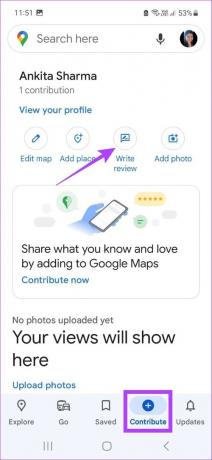
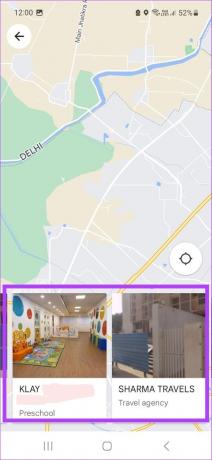
Etapa 4: Si desea revisar un lugar diferente, cierre esta ventana y toque Explorar en la parte inferior.
Paso 5: Luego, toque en la barra de búsqueda.
Paso 6: Escriba el nombre del lugar que desea revisar y selecciónelo de los resultados.

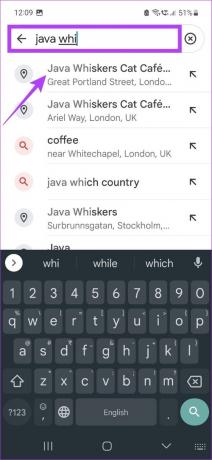
Paso 7: Luego, desplácese hacia abajo y toque RESEÑAS.
Paso 8: Esto abrirá todas las reseñas escritas actualmente para este lugar. Toca las estrellas para abrir la ventana de revisión.
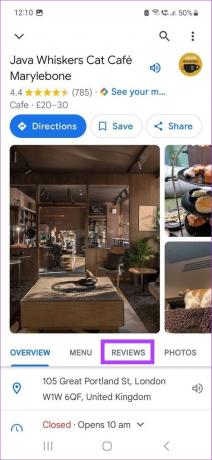

Paso 9: Agregue la revisión, proporcione las calificaciones necesarias y agregue imágenes si tiene alguna.
Paso 10: Una vez hecho esto, toca Publicar.
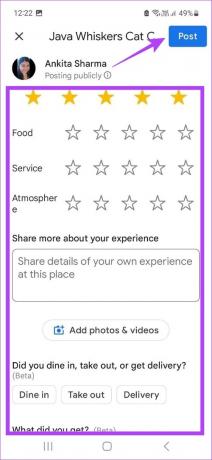
Esto publicará su revisión de Google Maps.
Cómo restringir las reseñas en Google Maps
Si no desea que otros vean sus reseñas, también puede restringirlas. Si bien no existe un método directo, puede restringir su perfil para evitar que las personas accedan y vean sus reseñas. Siga los pasos a continuación para hacerlo usando un navegador web y la aplicación móvil de Google Maps.
Nota: Es posible que sus seguidores aún puedan acceder a sus reseñas incluso después de haber restringido su perfil.
Uso del navegador web
Paso 1: Abra Google Maps en su navegador web y haga clic en el icono de la hamburguesa.

Paso 2: Aquí, haga clic en Sus contribuciones.

Paso 3: Luego, haga clic en Configuración de perfil.

Etapa 4: Desactive la opción "Mostrar sus publicaciones en su perfil".
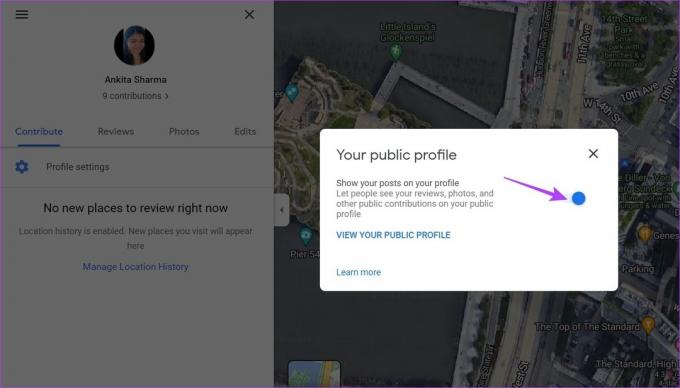
Esto restringirá el contenido actualmente visible en su perfil.
Uso de la aplicación móvil
Paso 1: Abra la aplicación móvil de Google Maps y toque el icono de su perfil.
Paso 2: Luego, toque Configuración.

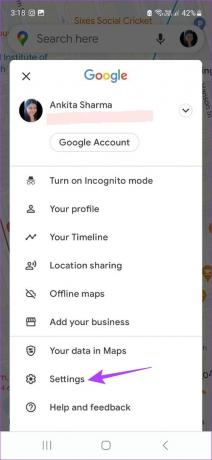
Paso 3: Aquí, toca Contenido personal.
Etapa 4: Desplácese hacia abajo y desactive la opción "Mostrar sus publicaciones en su perfil".
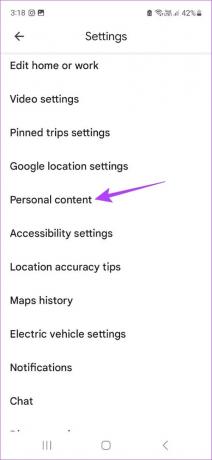
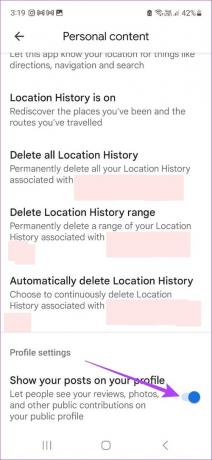
Las reseñas en tu perfil ahora estarán restringidas.
Consejo: Para hacer aún más segura su cuenta, también puede eliminar su historial de búsqueda de Google Maps.
Use el navegador web para editar o eliminar reseñas de Google Maps
Si desea cambiar su revisión o simplemente no desea que la revisión esté más allí, puede editar o eliminar completamente sus revisiones utilizando el navegador web. Aquí está cómo hacerlo.
Editar reseñas de Google Maps
Paso 1: Abra Google Maps en su navegador web y haga clic en el icono de menú.

Paso 2: Luego, haz clic en Tus contribuciones.

Paso 3: Aquí, haga clic en la pestaña Reseñas. Esto mostrará todas las reseñas que ha escrito hasta ahora.
Etapa 4: Ve a la reseña que quieras editar y haz clic en los tres puntos.
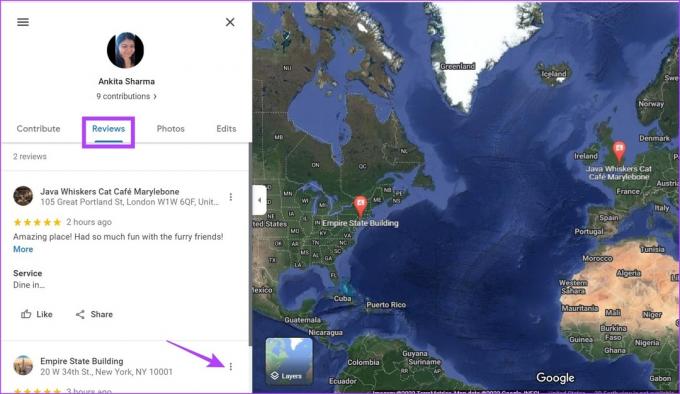
Paso 5: Aquí, haga clic en Editar revisión para comenzar a editar.

Paso 6: Una vez que hayas terminado, haz clic en Publicar.
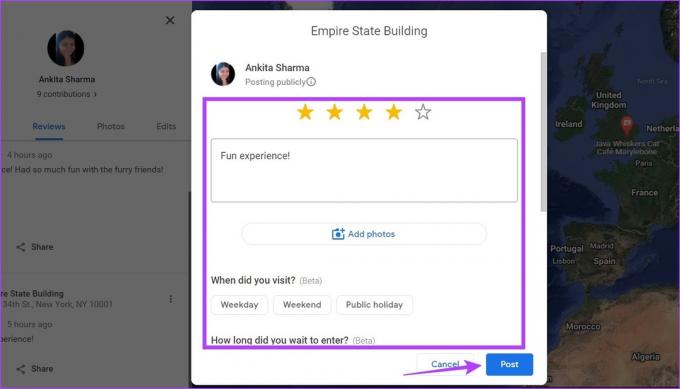
Paso 7: Luego, haga clic en Listo.
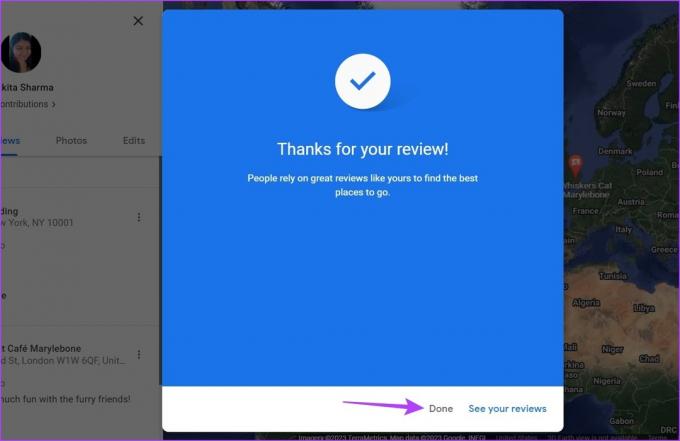
Esto publicará su revisión actualizada.
Eliminar reseñas de Google Maps
Ahora, si desea eliminar la revisión, siga estos pasos.
Paso 1: Vaya a la página de todas las revisiones una vez más y haga clic en los tres puntos para la revisión específica. Luego, haga clic en Eliminar revisión.
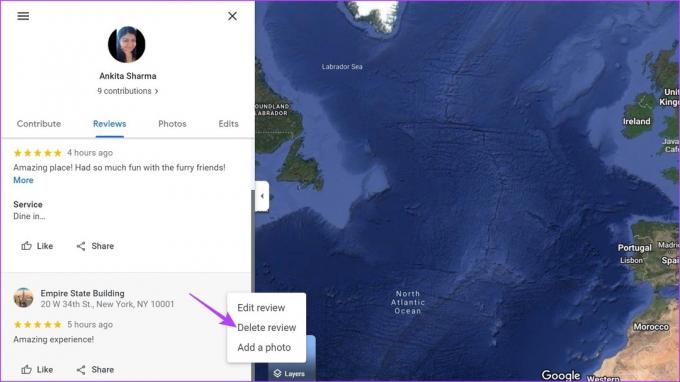
Paso 2: Haga clic en ELIMINAR para confirmar.

Esto eliminará la reseña en Google Maps.
Editar o eliminar reseñas de Google Maps mediante la aplicación móvil
Al igual que usar Google Maps en el navegador web, también puede editar o eliminar las reseñas de Google Maps usando la aplicación móvil. Aquí está cómo hacerlo.
Editar reseñas de Google Maps
Paso 1: Abra la aplicación móvil de Google Maps y toque el icono de su perfil.
Paso 2: Luego, toque en Su perfil.

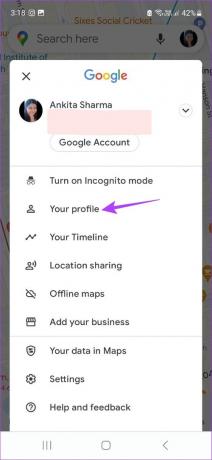
Paso 3: Desplácese hacia abajo y toque "Ver todas las reseñas". Esto mostrará todas sus reseñas en Google Maps.
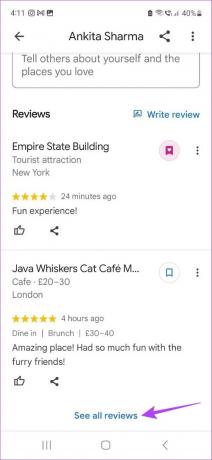
Etapa 4: Luego, toque el ícono de tres puntos.
Paso 5: Toca Editar reseña.
Paso 6: Una vez que haya editado su reseña, toque Publicar.

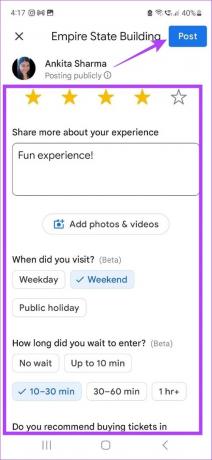
Esto publicará la versión editada de su revisión.
Eliminar reseñas de Google Maps
Ahora, para eliminar completamente la revisión, siga los pasos a continuación.
Paso 1: Ve a la página de todas las reseñas y toca el ícono de tres puntos
Paso 2: Luego, haga clic en Eliminar revisión para eliminarla.
Paso 3: Aquí, toca Sí.
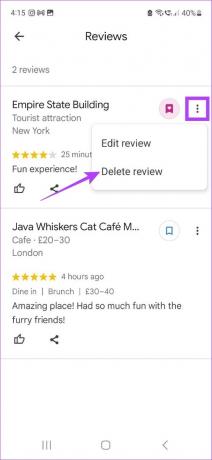
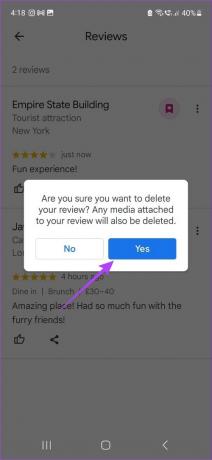
Esto eliminará permanentemente su revisión de Google Maps.
Cómo reportar una reseña en Google Maps
Si ha encontrado alguna reseña que parece sospechosa o inapropiada, también tiene la opción de denunciarla. Esto marcará e informará la revisión para que Google Maps la investigue más a fondo. Siga los pasos a continuación para hacerlo usando el navegador web y la aplicación móvil de Google Maps.
Nota: Marcar reseñas como No útiles no las denunciará. Esto solo restringirá la visibilidad de la revisión.
Uso del navegador web
Paso 1: Abra Google Maps usando el navegador web.
Paso 2: Ahora, abre el lugar o negocio relevante y ve a la reseña que deseas reportar.
Paso 3: Aquí, haga clic en el icono de tres puntos.
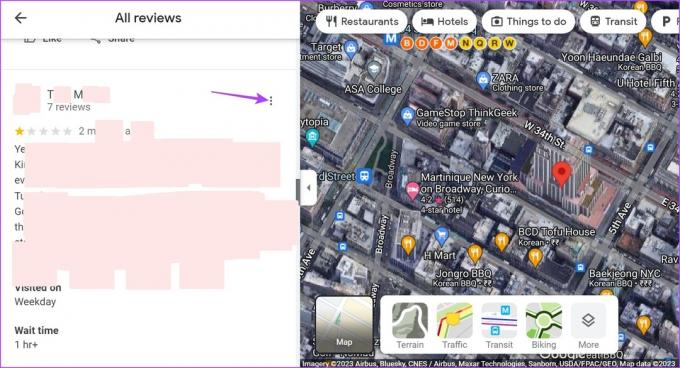
Etapa 4: Luego, haga clic en 'Marcar como inapropiado'. Esto abrirá una ventana separada para informar la revisión.
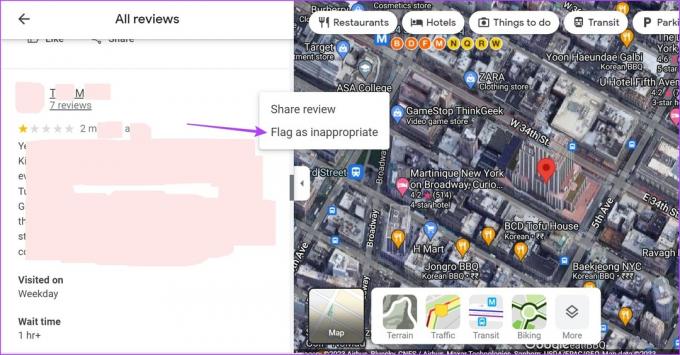
Paso 5: Aquí, seleccione el motivo apropiado para marcar la revisión.
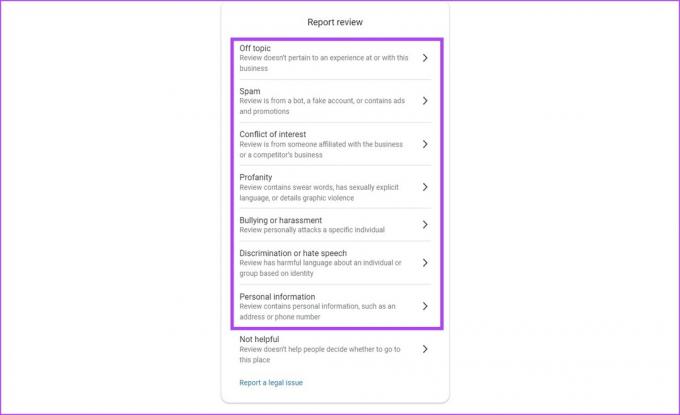
Esto marcará la revisión para una mayor investigación por parte de Google Maps.
Uso de la aplicación móvil
Paso 1: Abra la aplicación móvil de Google Maps y vaya a la empresa o lugar correspondiente.
Paso 2: Luego, toque la pestaña RESEÑAS.
Paso 3: Ve a la reseña que quieras denunciar y toca el icono de tres puntos.
Etapa 4: Aquí, toca Reportar revisión.
Paso 5: En esta página, selecciona el motivo por el que denuncias la reseña.
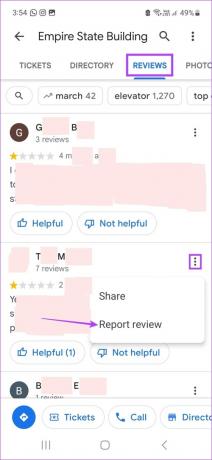
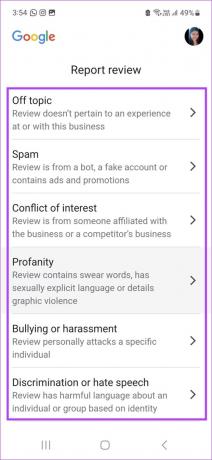
Esto informará la revisión a Google Maps. Una vez que se realiza la investigación relevante, la revisión podría eliminarse en respuesta al informe.
Preguntas frecuentes sobre la gestión de sus reseñas de Google Maps
Google Maps no guarda copias de sus reseñas. Por lo tanto, si se elimina una reseña, desaparece para siempre y no se puede recuperar. Deberá escribir y publicar la reseña nuevamente.
Puedes editar reseñas en Google Maps tantas veces como quieras.
Uno de los lugares más revisados en Google Maps es Masjid al-Haram, situado en La Meca, Arabia Saudita. Es una de las mezquitas más antiguas y más grandes del mundo.
Sí, si encuentra una revisión que le resultó útil, haga clic en el botón Me gusta para marcarla como útil para otros también.
Publique sus comentarios
Entonces, estas fueron todas las formas en que puede agregar, editar o eliminar reseñas en Google Maps. Si bien Google Maps es una buena herramienta para navegar y rastrear sus ubicaciones favoritas, recientemente ha habido muchas otras aplicaciones disponibles con la misma funcionalidad e incluso mejores características. Para saber más, echa un vistazo a nuestra comparación en mapas de google vs. Waze.